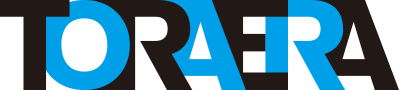VEGAS Pro 19の新機能のアップスケールエフェクトでは、SD/HD画質の動画をAI処理で綺麗に4k画質に拡大することができます。
タイムラインにアップスケールする素材を配置します。ここでは、SD画質(640×360)の動画素材を配置しています。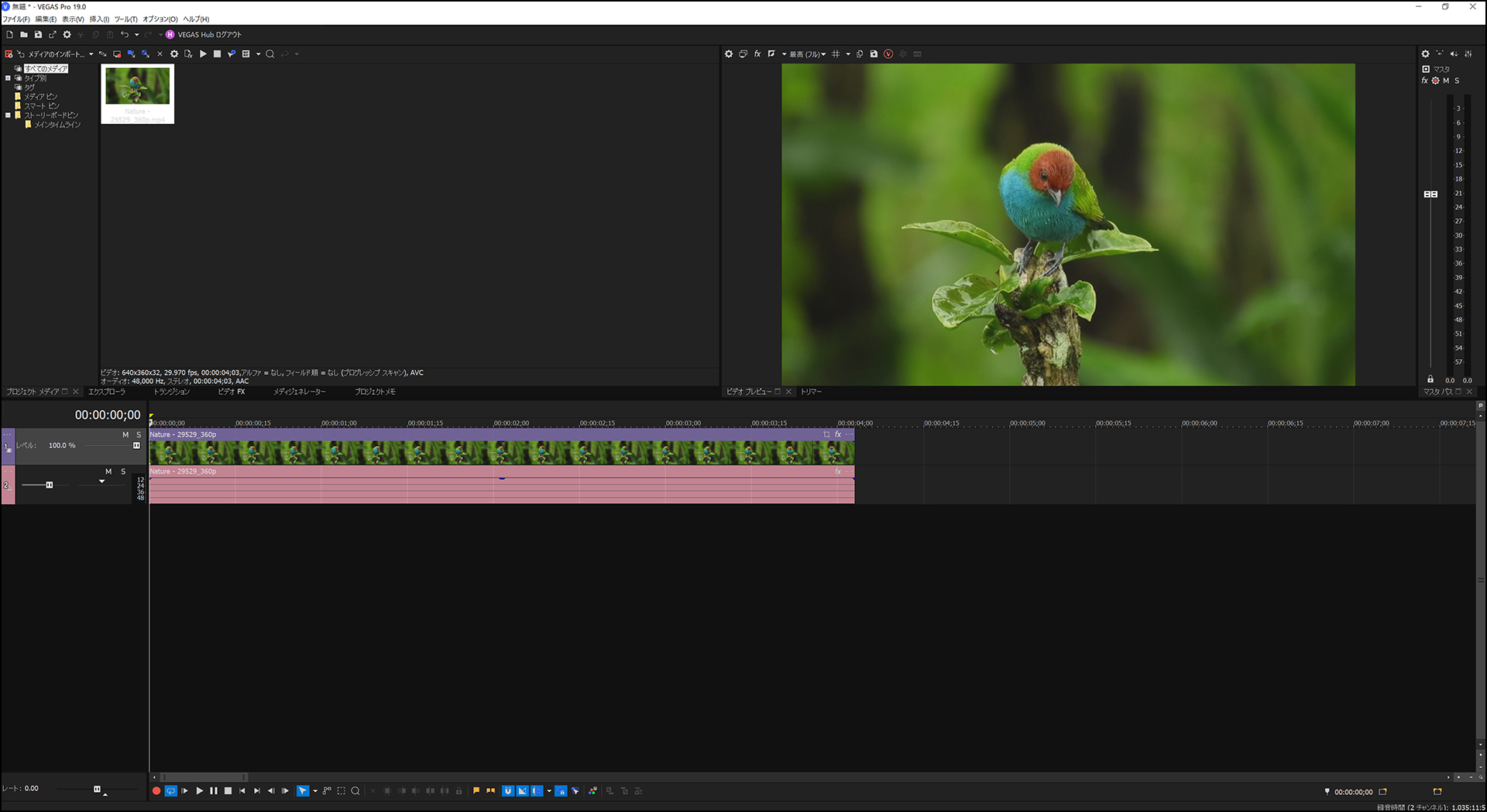
【プロジェクトビデオのプロパティ】をクリック。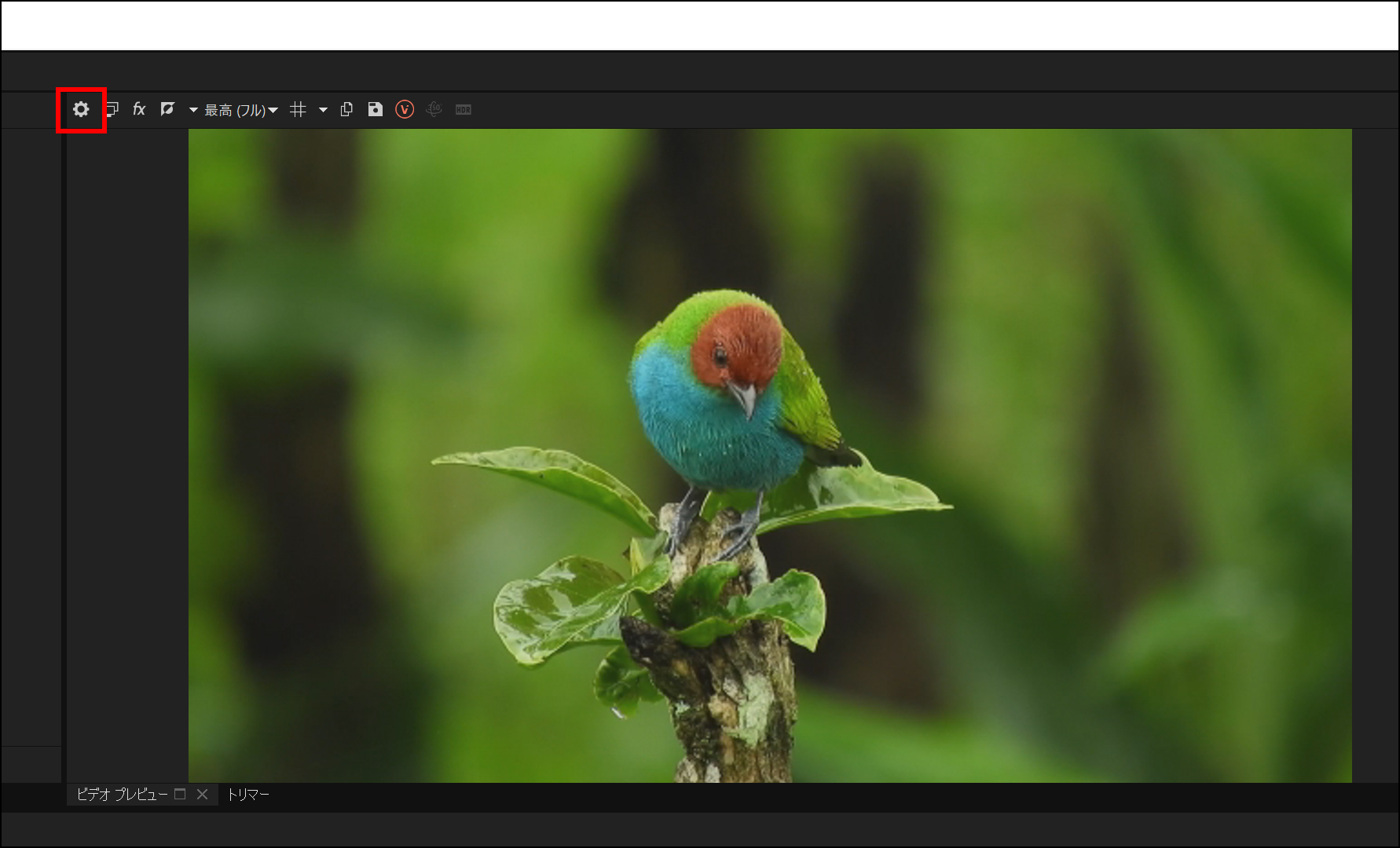
プロジェクト設定をアップスケールするサイズの4k(3840×2160)に設定します。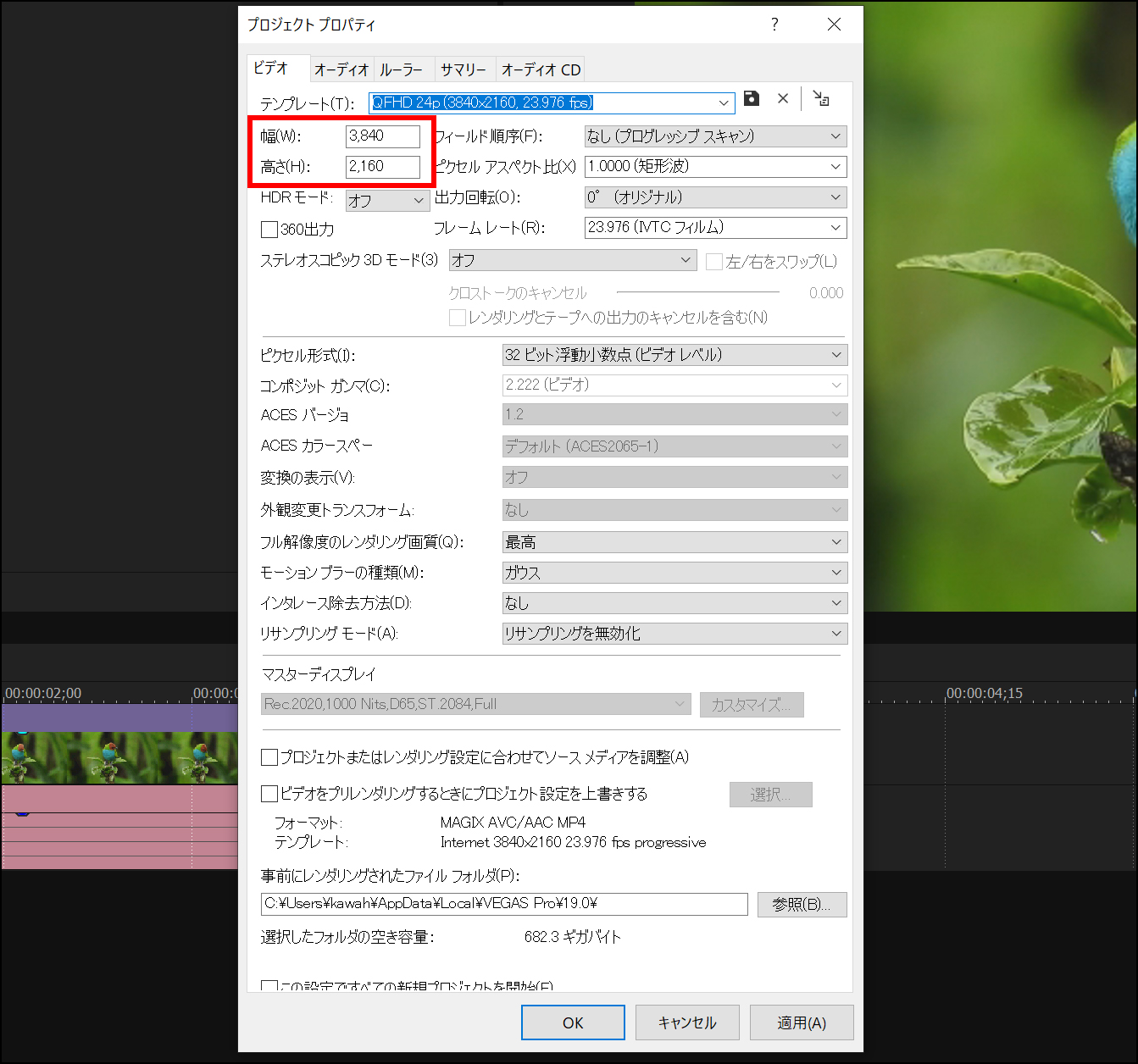
【イベントFX】を開きます。
【アップスケール】エフェクトを【追加】して【OK】をクリック。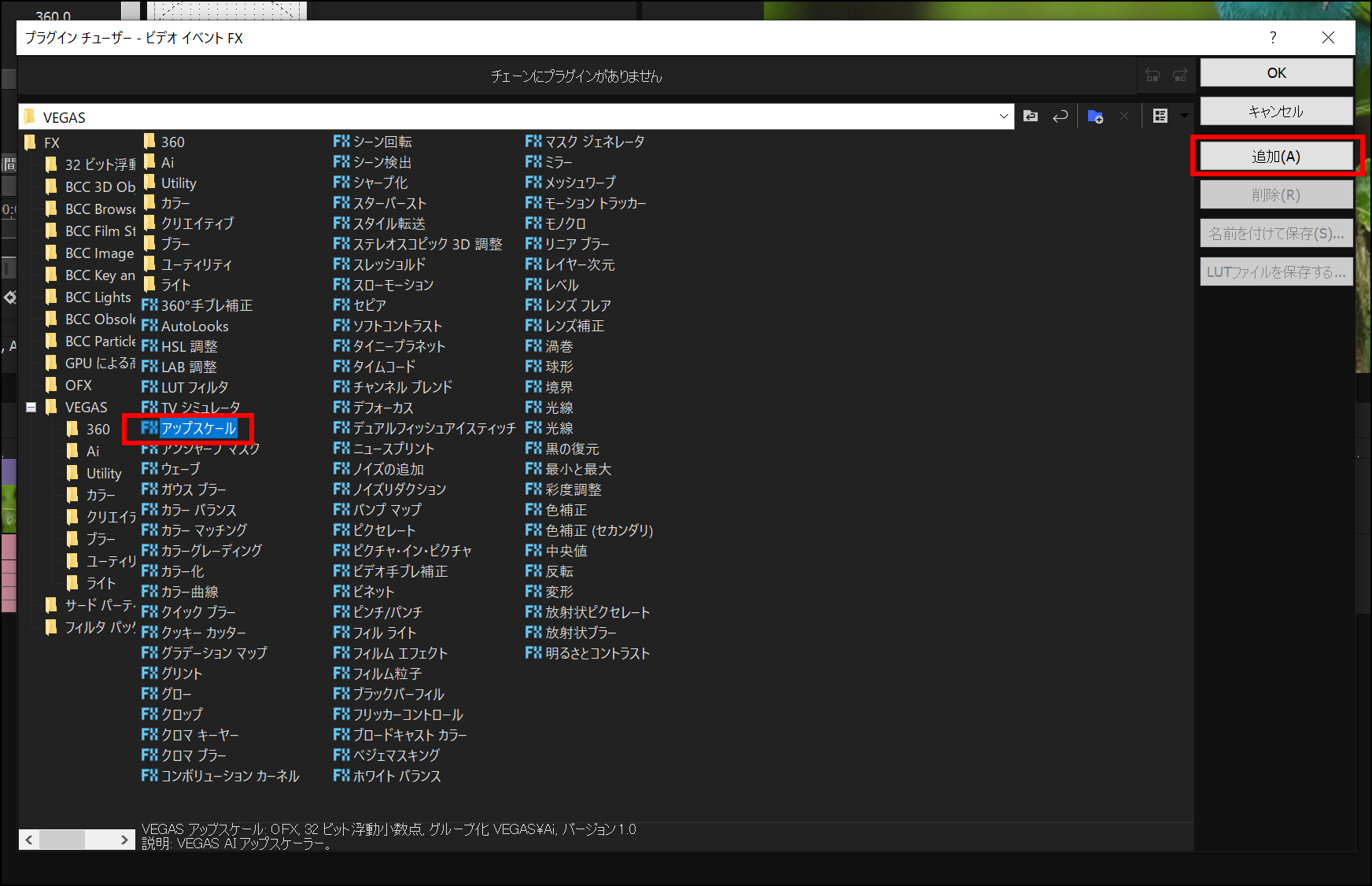
すると、「メディアをアップスケールするには、FXチェーンのパン/クロップエフェクトの前にエフェクトを配置します」という注意が表示されています。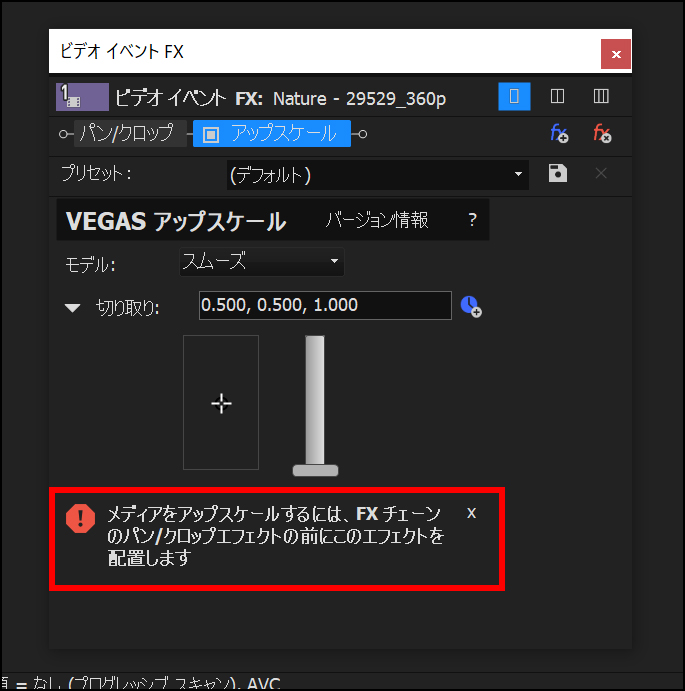
【アップスケール】エフェクトを左にドラッグして【パン/クロップ】エフェクトの前に配置します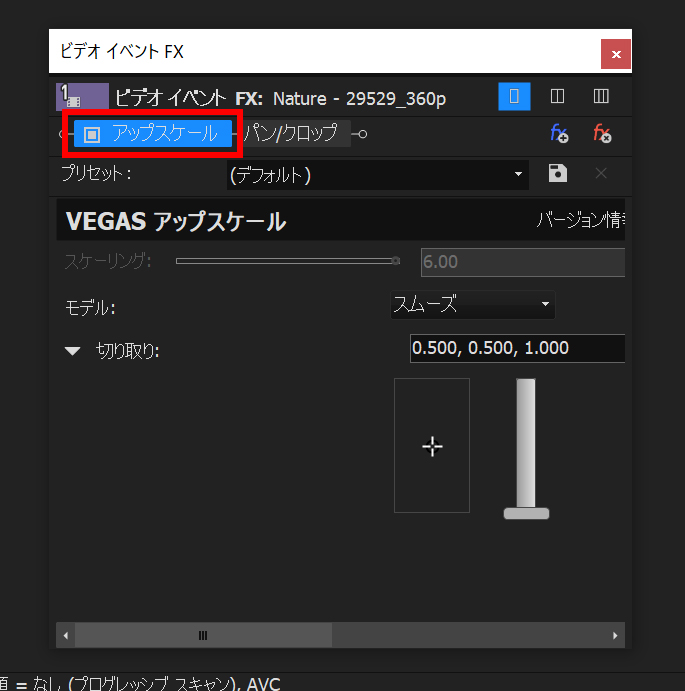
これでアップスケールの処理が行われました。エフェクト設定に【モデル】という項目があり、【スムーズ】と【シャープ】を選ぶことができます。【スムーズ】はスムーズな処理で【シャープ】は時間をかけて精度を上げる処理というものだと思われますが、リリース版の現在では【シャープ】を使うとVEGASが落ちてしまいます。この部分は今後のアップデートでの改善に期待となります。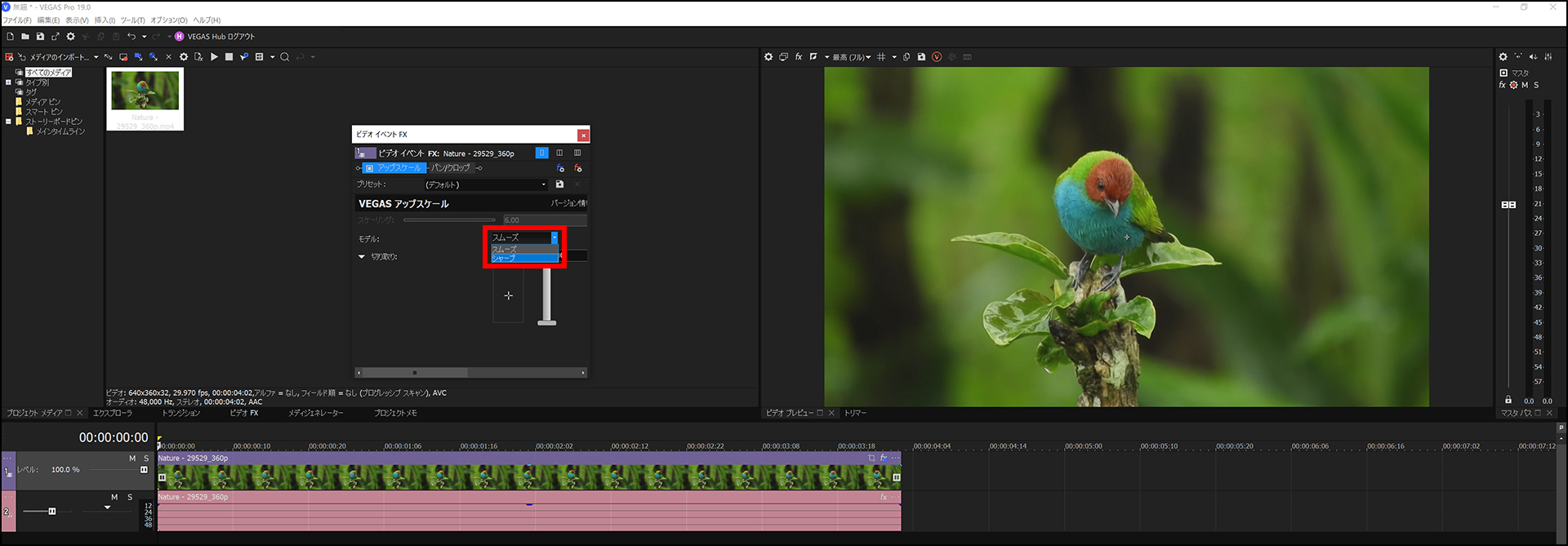
アップデート処理の結果がこちら。ゴリゴリに後処理を行いましたというものではなく控えめな処理なので、比較的使いやすい印象です。ですが、効果の過度な期待は禁物です。
アップデートの改善で【シャープ】が使えるようになるとまた結果が変わるかもしれません。その際は改めて検証を行います。
■VEGAS 19シリーズが新発売!  VEGAS EDIT 19
VEGAS EDIT 19
動画編集ソフト「VEGAS Edit 19」の単体販売。過去バージョン「VEGAS PRO 18 EDIT」まであった「PRO」表記が無くなりました。はじめてのVEGASを低価格で試してみたい方はこちらをチョイス!
 VEGAS PRO 19
VEGAS PRO 19
従来の「VEGAS PRO」シリーズの標準パッケージ。動画編集ソフトの「VEGAS Edit 19」に加えて、今回は新たにライブ配信アプリの「VEGAS Stream」が付属しているのが気になるところ。10月上旬ごろ提供予定でクロマキー合成プラグインの「Boris FX Primatte Studio」が付属。合成を行う人にはこちらも嬉しいポイント。
 VEGAS POST 19
VEGAS POST 19
動画編集ソフトの「VEGAS PRO 19」パッケージに、モーショングラフィックスソフトの「VEGAS Effects 3」と画像合成ソフトの「VEGAS Image 3」がセットになったパッケージ。

シンユー合同会社 代表 / モーションデザイナー
企業のマーケティングを支援する動画広告を専門に手掛け、プロモーション動画・店頭販促動画・採用動画の制作を多数担当。モーショングラフィックスを駆使し、視聴者の心をつかむクリエイティブを提供。After EffectsやPremiere Proなどの書籍の出版や、ZEN Study(旧N予備校)で講師も務める。